Asetusten siirtäminen sähköpostireitittimestä palvelinpuolen synkronointiin
Muistiinpano
Jos olet ottanut käyttöön Vain Unified Interface -tilan, tee seuraavat toimet, ennen kuin käytät tässä artikkelissa mainittuja menetelmiä:
- Valitse navigointipalkista Asetukset (
 ).
). - Valitse Lisäasetukset.
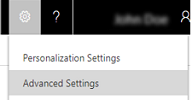
Muistiinpano
Microsoft Dynamics CRM -sähköpostireititin on poistettu käytöstä. Suosittelemme, että siirrät kaikki sähköpostien reitityksen toiminnot käyttämään palvelinpään synkronoinnin ominaisuutta.
Palvelinpuolen synkronointi on Dynamics 365 Customer Engagement (on-premises)-järjestelmän menetelmä, jota voit käyttää sähköpostin määrittämiseen ja tapaamisten, yhteyshenkilöiden ja -tehtävien synkronointiin. Palvelinpuolen synkronointia käytettäessä voit hallita postilaatikoita ja profiileja keskitetysti sekä seurata sähköpostin käsittelyvirheitä. Jos organisaatio käyttää tällä hetkellä sähköpostireititintä mutta haluat aloittaa sen sijaan palvelinpuolen synkronoinnin käytön, määritysasetukset on helppo siirtää sähköpostireitittimestä palvelinpuolen synkronointiin sähköpostin määrittämiseksi.
Muistiinpano
Organisaation on valittava, onko sähköpostin käsittelyssä käytössä sähköpostireititin vai palvelinpään synkronointi. Voit määrittää haluamasi tavan sovellusten järjestelmäasetusten Sähköposti-välilehdellä Dynamics 365 for Customer Engagement -sovelluksissa. Jos valitset palvelinpään synkronoinnin, sähköpostireititin ei ole enää käytössä organisaatiossa.
Voit siirtyä Outlook-synkronoinnista palvelinpään synkronointiin yksinkertaisesti muuttamalla postilaatikkotietueiden synkronointitavaksi palvelinpään synkronoinnin. Muuta ei tarvitse tehdä, kun Outlook-synkronointi muutetaan palvelinpään synkronoinniksi.
Siirron aikana käyttäjän ja jonon postilaatikkojen vanhat saapuvat ja lähtevät profiilit yhdistetään uudeksi sähköpostiprofiiliksi, jota palvelinpuolen synkronointi käyttää.
Siirry kohtaan Asetukset>Sähköpostimääritykset.
Valitse Siirrä sähköpostireitittimen tiedot.
Valitse sähköpostireitittimen tietojen siirron ohjatun toiminnon kolmessa muokkausruudussa Selaa, ja valitse kolme tiedostoa, jotka on määritetty samassa järjestyksessä sivun yläreunassa. Jos tietoja on siirrettävä useasta sähköpostireitittimestä, valitse Lisää sähköpostireitittimiä ja valitse jälleen kolme tiedostoa. Voit siirtää enintään neljän sähköpostireitittimen tietoja kerralla.
Muistiinpano
Kaikkien kaikista sähköpostireitittimistä kerrallaan ladattavien tiedostojen koko voi olla yhteensä enintään 32 megatavua.
Valitse Seuraava.
Valitse siirrettävät sähköpostipalvelinprofiilit -sivulla on luettelo sähköpostireitittimien lähtevän ja saapuvan postin sähköpostipalvelinprofiileista. Luettelossa on tietoja myös uuden palvelinpuolen synkronoidun sähköpostipalvelinprofiilista. Jos haluat siirtää profiilin, valitse Siirrä palvelinprofiili -kohdassa Kyllä.
Sähköpostireitittimessä saapuvan ja lähtevän sähköpostin palvelinprofiilit ovat erilaisia ja kuhunkin käyttäjään tai jonoon on liitetty saapuvan ja lähtevän postin profiilit. Palvelinpuolen synkronoinnissa saapuvan ja lähtevän postin asetukset määritetään kuitenkin palvelinpuolen synkronoinnissa yhdessä profiilissa ja käyttäjä tai jono liitetään tähän profiiliin. Niinpä tietoja siirrettäessä kahden palvelinprofiilin tiedot yhdistetään yhdeksi profiiliksi. Valitse siirrettävät sähköpostipalvelinprofiilit -sivulla on tietoja uudesta luotavasta sähköpostipalvelinprofiilista.
Valitse Seuraava.
Tarkastele siirron yhteenvetoa -sivulta näkee, mitkä tiedot siirretään. Valitse Aloita.
Kun siirto on valmis, näet yhteenvedon siirretyistä tiedoista. Sinun on testattava postilaatikoiden sähköpostimääritykset, kun siirto on suoritettu. Voit käynnistää sähköpostin käsittelyn palvelinpuolen synkronoinnilla valitsemalla Järjestelmäasetukset-valintaikkunan Käsittele sähköposti kohteesta -kentässä Palvelinpuolen synkronointi.
Parhaat käytännöt
Seuraavassa on suosituksia sähköpostireitittimen siirtämisestä palvelinpään synkronointiin.
Varmista, että synkronointisuodattimet eivät valitse kahta viikkoa vanhempia tietoja. Nämä ovat oletusasetukset. Jos muutoksia ei ole tehty, asetuksia ei tarvitse määrittää uudelleen. Katso Palvelinpään synkronointi.
Tarkista sähköpostipalvelinprofiilissa (Asetukset>Sähköpostimääritykset>Sähköpostipalvelinprofiilit), että siirtotyökalu määrittää Käsittele sähköposti alkaen -kentän arvoksi 24 tuntia.
Testaa ja ota käyttöön enintään 200 postilaatikkoa kerralla 5 tunnin välein, jotta yhdistämistaulukko voidaan muodostaa uudelleen.
Aloita jonojen postilaatikoista ja siirrä sitten käyttäjien postilaatikot.